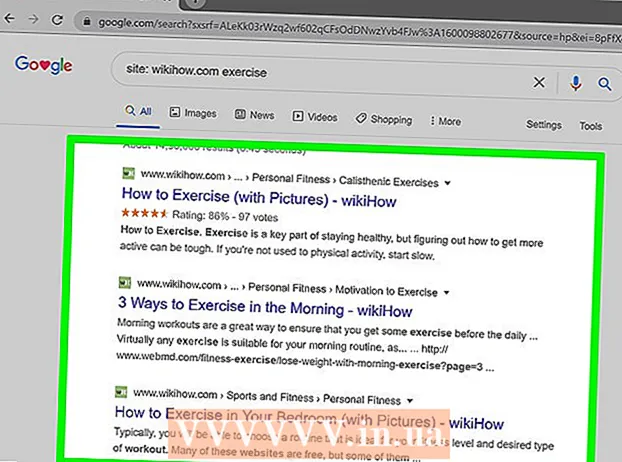Autor:
Laura McKinney
Data E Krijimit:
3 Prill 2021
Datën E Azhurnimit:
1 Korrik 2024
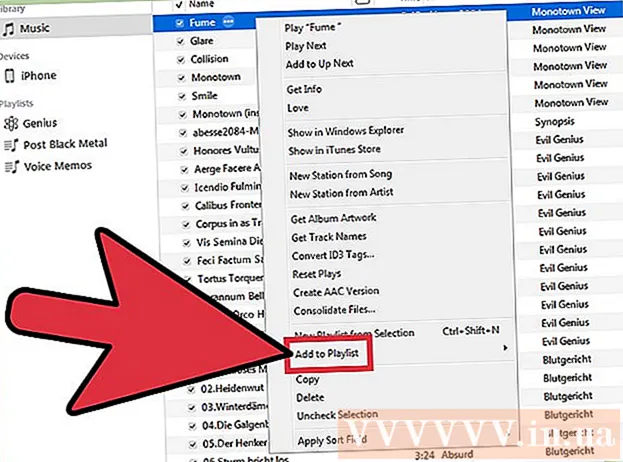
Përmbajtje
Eksportimi i listave të leximit iTunes mund të jetë i dobishëm kur dëshironi të kopjoni muzikë në një kompjuter tjetër, ose të transferoni informacione për këngën dhe listën e dëgjimit në një aplikacion tjetër. Ju gjithashtu mund të përdorni funksionin e importit dhe eksportit të listës për luajtje për të transferuar listat e dëgjimit nga pajisja juaj iOS në bibliotekën e iTunes të kompjuterit tuaj. Shënim i rëndësishëm: listat e dëgjimit nuk jane në të vërtetë përmban ndonjë skedar muzikor që ridrejton vetëm te këngët në bibliotekë.
Hapat
Pjesa 1 nga 2: Eksportoni listat e dëgjimit
Zgjidhni listën e dëgjimit iTunes që dëshironi të eksportoni. Eksportimi i një liste për dëgjim do të thotë që jeni duke eksportuar një listë këngësh dhe renditjen e tyre. Ju mund të eksportoni listat e dëgjimit për transferim nga iPhone në një kompjuter, ose nga iTunes në një tjetër media player.
- Mund të eksportoni çdo listë dëgjimi në iTunes, përfshirë një në iPhone, iPod ose iPad. Zgjidhni pajisjen tuaj në iTunes, pastaj klikoni në emrin e listës për luajtje në seksionin "Në pajisjen time" në shiritin anësor.

ShtypniAltnëse jeni në Windows. Do të shfaqet shiriti i menusë.Ju gjithashtu mund të shtypni Ctrl+B për të sjellë edhe shiritin e menusë.
Klikoni në menunë "File" (Windows) ose "iTunes" (Mac). Do të shfaqet një menu e vogël.
Zgjidhni "Bibliotekën" "Eksporto listën e dëgjimit". Shfletuesi i skedarit hapet kështu që ju mund të zgjidhni se ku ta ruani skedarin e listës për luajtje.

Zgjidhni një vendndodhje të re për të ruajtur skedarin. Si parazgjedhje, iTunes për Windows do të ruajë listën e dëgjimit në dosjen "system32" dhe ky nuk është një vend i përshtatshëm për ta gjetur përsëri përsëri më vonë. Zgjidhni një vendndodhje që është e lehtë për të hyrë, siç është desktopi juaj ose dosja Documents.
Zgjidhni formatin në të cilin dëshironi të eksportoni listën e dëgjimit. Klikoni në menunë "Ruaj si tip" për të parë opsionet e formatit. Do të keni shumë zgjedhje në varësi të mënyrës se si dëshironi të përdorni listën e dëgjimit:
- Zgjidhni "XML" nëse planifikoni të importoni përsëri listën e dëgjimit në iTunes, për shembull, kur transferoni listën e dëgjimit nga iPhone në kompjuter ose kur ndani me miqtë.
- Zgjidhni "M3U" nëse doni të importoni lista për luajtje në një program, të tilla si Winamp ose MediaMonkey.
- Zgjidhni "Skedarët e tekstit" nëse doni të ruani të gjitha të dhënat e secilës këngë në skedarin e tekstit të ndarë nga skeda. Ky opsion mund të jetë i dobishëm kur dëshironi të importoni listën për luajtje në një bazë të dhënash ose një program spreadsheet siç është Excel.
Emërtoni listën e dëgjimit dhe ruajeni atë. Si parazgjedhje, skedari i listës për dëgjim do të përputhet me emrin e tij origjinal në iTunes. Mund ta ndryshoni në përmbajtjen që dëshironi përpara se ta ruani në kompjuterin tuaj. reklamë
Pjesa 2 nga 2: Importo listat e dëgjimit
Klikoni në menunë "File" (Windows) ose "iTunes" (Mac). Nëse nuk e shihni shiritin e menusë në Windows, shtypni Alt.
Zgjidhni "Bibliotekën" "Importo listë dëgjimi". Shfletuesi i skedarit do të hapet.
Gjeni skedarin e listës për dëgjim që dëshironi të importoni. iTunes mund të importojë listat e leximit XML dhe M3U. Zgjidhni skedarët që dëshironi të importoni në iTunes.
Shtoni ndonjë këngë nga lista për dëgjim që nuk i keni tashmë në bibliotekën tuaj. Një gabim ndodh kur importoni një listë dëgjimi që përmban një ose më shumë këngë që nuk janë aktualisht në bibliotekë. Ju duhet t'i transferoni këto këngë në bibliotekë nëse dëshironi që lista për dëgjim të jetë e plotë, pastaj vazhdoni të importoni përsëri listën për dëgjim. reklamë